Instalar «AR8152 v1.1 Fast Ethernet» en Debian/Ubuntu
Hace poco cambie de portátil y como ya se sabe, eso conlleva una serie de tareas de puesta a punto, ya que la configuración que viene por defecto suele dejar bastante que desear; en el caso de Windows 7 hay que quitar la morralla, y si queremos instalar un Linux, si el hardware es nuevo, nos toca pelearnos con los drivers. Esta vez, obviamente no iba a ser menos.
El Hardware de mi equipo nuevo es tan moderno, que las distribuciones de Debian, Ubuntu,… no son capaces de reconocer entre otras cosas una serie de interfaces, entre las que en mi caso se encontraban la interfaz wifi y la de ethernet. En este caso concreto, mi tarjeta de red ethernet es una AR8152 v1.1 Fast Ethernet. Vamos a proceder a configurarla correctamente en nuestro sistema:
Antes de nada, vamos a asegurarnos de estar hablando de la misma tarjeta, para ello podemos ejecutar el comando lshw y buscar una sección parecida a la siguiente:
*-networkdescription: Ethernet interfaceproduct: AR8152 v1.1 Fast Ethernetvendor: Atheros Communicationsphysical id: 0bus info: pci@0000:02:00.0logical name: eth0version: c1serial: 00:26:6c:80:73:01capacity: 100MB/swidth: 64 bitsclock: 33MHzcapabilities: pm msi pciexpress vpd bus_master cap_list ethernet physical tp 10bt 10bt-fd 100bt 100bt-fd autonegotiationconfiguration: autonegotiation=on broadcast=yes driver=atl1c driverversion=1.0.1.0-NAPI firmware=N/A latency=0 link=no multicast=yes port=twisted pairresources: irq:35 memory:95000000-9503ffff ioport:3000(size=128)
O bien acudir al comando lspci y buscar:
02:00.0 Ethernet controller: Atheros Communications AR8152 v1.1 Fast Ethernet (rev c1)
Ahora ya estamos listos para continuar, dado que si no tenemos tarjeta de red, es bastante probable que carezcamos de Internet, desde otro equipo vamos a bajarnos desde otro equipo los fuentes del driver correspondiente, para ello nos dirigimos a http://linuxwireless.org/download/compat-wireless-2.6 y descargamos el primero de los ficheros, el nombre debería ser parecido al siguiente: compat-wireless-2.6.tar.bz2. Metemos el fichero comprimido en un pendrive y volvemos al equipo a configurar.
Lo primero que hemos de hacer es instalar las herramientas necesarias para realizar el compilado, para ello abrimos una consola y escribimos:
~$ sudo aptitude install build-essential
~$ sudo aptitude install linux-headers-$(uname -r)
Para realizar la instalación de las utilidades de construcción anteriormente mencionadas no es necesaria una conexión a Internet, bastará con introducir en la unidad lectora de CD-ROM el disco con la distribución instalada y en el fichero /etc/apt/sources.list descomentar la linea referente al CD, tras esto hacemos un aptitude update y ejecuctamos los comandos de instalación. Si tenéis alguna duda del procedimiento a seguir preguntad en los comentarios.
Una vez terminado el proceso introducimos el disco externo en el cual tenemos el fichero con los fuentes del driver, montamos el disco si no se monta automáticamente (si no sabes cómo hacerlo puedes dirigirte a este artículo para ver como hacerlo), nos dirigimos a la carpeta en la que se ha montado el dispositivo (en mi caso /media/usbdisk) y descomprimimos el archivo:
~$ tar -xjvf compat-wireless-2.6.tar.bz2
Ahora procedemos a instalar el driver, para ello ejecutamos en consola:
cd compat-wireless-2.6
scripts/driver-select atl1c
make
sudo make install
Tras esto bastará con reiniciar el equipo y en caso de que no reconozca la interfaz de manera automática vemos si el interfaz está levantada, para ello escribimos en consola el comando.
~$ ifconfig eth0 up
En el caso de que como respuesta obtengamos un mensaje que nos indica que el dispositivo no existe, vamos a cargar el módulo en el núcleo manualmente ejecutando:
~$ sudo modprobe atl1c
~$ ifconfig eth0 up
Si aun así no nos funciona, podemos dirigirnos al fichero /etc/udev/rules.d/70-persistent-net.rules y veremos algo como lo siguiente (el fichero variará de contenido según los interfaces de nuestro equipo, pero a nosotros nos interesa el nombre que está marcado en color rojo:
# This file was automatically generated by the /lib/udev/write_net_rules
# program, run by the persistent-net-generator.rules rules file.
#
# You can modify it, as long as you keep each rule on a single
# line, and change only the value of the NAME= key.
# PCI device 0x1969:0x2060 (atl1c)
SUBSYSTEM==»net», ACTION==»add», DRIVERS==»?*», ATTR{address}==»xx:xx:xx:xx:xx:xx», ATTR{dev_id}==»0x0″, ATTR{type}==»1″, KERNEL==»eth*», NAME=»eth0»# PCI device 0x14e4:0x4727 (wl)
SUBSYSTEM==»net», ACTION==»add», DRIVERS==»?*», ATTR{address}==»xx:xx:xx:xx:xx:xx», ATTR{dev_id}==»0x0″, ATTR{type}==»1″, KERNEL==»eth*», NAME=»wlan0″
Repetimos el proceso para levantar el interfaz y listo, ya debería funcionar.
Fuente: Carlos Gómez
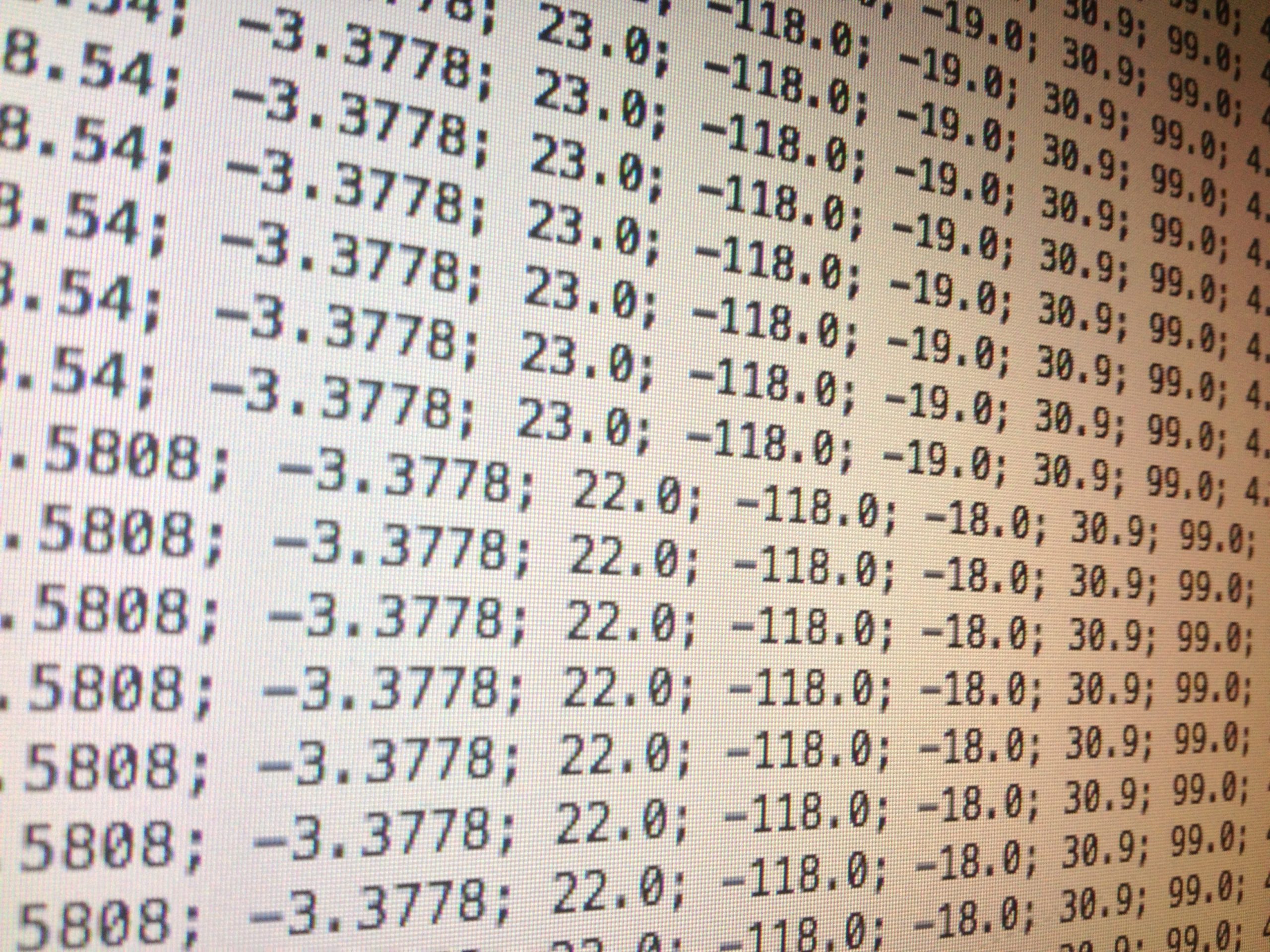

28 comentarios
novalettres · abril 10, 2011 a las 8:27 pm
te hago una pregunta, esa es tu red wireless o por cable, porque yo tengo 2 atheros, la de wireless me anda joya, ni toque nada, pero la por cble no la puedo hacer andar, uso ubuntu 10.04.1 32 bit, kernel 2.6.32-30-generic, y la placa es igual a la tuya, pero esa es mi red cableada.
Alejandro Escario · abril 11, 2011 a las 7:22 am
Esta en concreto es la de la red cableada: «AR8152 v1.1 Fast Ethernet»
Stiben · mayo 26, 2011 a las 5:34 pm
ey alejandro mira, yo soy nuevo en esto de ubuntu, tonces no se este error(abajo) es de que, eso me salio cuando ejecute el comando «make»…..a ver si me podrias ayudar.
make -C /lib/modules/2.6.38-8-generic/build M=/home/stiben/Descargas/compat-wireless-2011-03-06 modules
make[1]: se ingresa al directorio «/usr/src/linux-headers-2.6.38-8-generic»
CC [M] /home/stiben/Descargas/compat-wireless-2011-03-06/compat/compat-2.6.39.o
/home/stiben/Descargas/compat-wireless-2011-03-06/compat/compat-2.6.39.c: In function ‘tty_set_termios’:
/home/stiben/Descargas/compat-wireless-2011-03-06/compat/compat-2.6.39.c:93:4: error: ‘TASK_INTERRUPTIBLE’ undeclared (first use in this function)
/home/stiben/Descargas/compat-wireless-2011-03-06/compat/compat-2.6.39.c:93:4: note: each undeclared identifier is reported only once for each function it appears in
make[3]: *** [/home/stiben/Descargas/compat-wireless-2011-03-06/compat/compat-2.6.39.o] Error 1
make[2]: *** [/home/stiben/Descargas/compat-wireless-2011-03-06/compat] Error 2
make[1]: *** [_module_/home/stiben/Descargas/compat-wireless-2011-03-06] Error 2
make[1]: se sale del directorio «/usr/src/linux-headers-2.6.38-8-generic»
make: *** [modules] Error 2
Alejandro Escario · mayo 26, 2011 a las 10:36 pm
He estado navegando un poco y parece qué a más gente le pasa como a tí: http://comments.gmane.org/gmane.linux.kernel.wireless.general/66503
en resumidas cuentas:
añade:
#include
en el fichero (dentro de la carpeta que has descomprimido):
compat/compat-2.6.39.c
ya me contarás el resultado
Stiben · mayo 31, 2011 a las 2:31 pm
ey mira, escribí «#include » en el archivo. pero salen los mismos errores.
Alejandro Escario · mayo 31, 2011 a las 2:40 pm
Perdona, es que al publicarlo se quitó lo que había que incluir, es decir, no hay que poner sólo
#include
hay que poner
#include <linux/sched.h>
Stiben · junio 1, 2011 a las 5:38 pm
ah listo, ya dio el «make», despues ejecute «make install», todo lo instala pero al final sale lo siguiente:
Now run:
sudo make unload to unload all: wireless, bluetooth and ethernet modules
sudo make wlunload to unload wireless modules
sudo make btunload to unload bluetooth modules
Run sudo modprobe driver-name to load your desired driver.
If unsure reboot.
No se eso que será. Despues ejecute los demas pasos que habian en el tutorial, pero la red todavia sigue desactivada.
que opinas?
Alejandro Escario · junio 1, 2011 a las 9:42 pm
esos son comandos para terminar de realizar la configuración, según por lo que pone en el nombre para eliminar/desactivar los módulos que no sean necesarios, de todos modos no es más que una suposición, para ver qué hacen de verdad tendrías que abrir los makefiles y analizarlos…
Kryss · julio 30, 2011 a las 2:39 am
Saludos
Disculpen la ignorancia pero donde añado #include en el fichero compat/compat-2.6.39.c dentro del fichero ya tiene eso escrito, o es en el nombre del fichero? la verdad no entiendo, perdon. Donde exactamente tengo q escribir eso?
gracias por la ayuda.
Alejandro Escario · julio 30, 2011 a las 10:05 am
Tienes que añadir en el fichero la linea #include <linux/sched.h>
LYN · julio 3, 2011 a las 6:28 pm
Hola comunidad. Para aquellos que no han podido instalar el driver de un Atheros AR8152 en LAN (no wirelles), aqui les tengo la solucion.
Primero descarga el archivo compat-wireless de la siguiente pagina.
http://linuxwireless.org/download/compat-wireless-2.6/
Recomiendo la version mas actual, la cual se encuentra hasta el final de la lista.
Guardenlo en la carpeta descargas de su carpeta personal y descomprimanlo, si asi lo desean para ubicarse en el directorio descompreso, renombrenlo. Para el caso yo lo renombre con la siguiente etiqueta «compat-wireless» debido a que tenia un nombre mucho mas extenso.
Enseguida abran una terminal y escriban las siguientes lineas de codigo.
$ cd Descargas
$ cd compat-wireless (para su caso, el nombre de la carpeta descomprensa)
$ sudo make
$ sudo install
Reinicien su laptop y listo, tendran la interface dada de alta y podran conectar por cable.
Cualquier duda a mi e-mail.
Kryss · julio 30, 2011 a las 2:21 am
Saludos tengo el siguiente problema seguí todos tus pasos, pero en el momento de correr sudo install aparece.
install: falta archivo como argumento
Pruebe ‘install –help’ para más información.
y no puedo avanzar no se q hacer, se supone q falta el nombre del archivo pero q archivo? agradecería mucho tu ayuda lo más pronto posible.
gracias
Alejandro Escario · julio 30, 2011 a las 10:03 am
No se donde dices, lo único que me cuadra es cuando pone sudo apt-get install o sudo mame install, que no es lo mismo que sudo install.
Ya me contarás si lo solucionas
Kryss · agosto 5, 2011 a las 9:29 pm
saludos.
ya lo resolví, me he estado saltando un paso, gracias, funciono perfecto.
delta · agosto 27, 2011 a las 5:18 am
que paso te saltaste, yo todavia no he podido con la instalacion
Alejandro Escario · agosto 27, 2011 a las 9:39 am
Qué fallo te da?
hernan valenzuela · diciembre 23, 2012 a las 6:31 pm
Estimado cuando ejecuto sudo make me tira el siguiente error:
./compat/script/gen-compat-config.sh: Permission denied
make: *** [home/../Descargas/compat-wireless-212-12-18/.compat_autoconfig_compat-drivers-2012-12-14-3] Error 126
esc_89 · diciembre 30, 2012 a las 4:09 pm
pon sudo delante
lessons · julio 26, 2011 a las 12:07 am
Hola a todos. Me compre una Acer Aspire 5253-BZ820 con 1 Mega de Ram. Tiene win7 y me aburrí así que le instalé e Ubuntu 10.04 Lucid 2.6.32-21-generic. Pero no puedo abrir el Internet ni por Ethernet ni por el Wifi
Soy muy básico, trate de seguir este link, pero mi ingles apesta, asi que no avance mucho, NADA.
http://ubuntuforums.org/showthread.php?t=1677122
Ahora bien, liste con el lspcsi y obtuve:
Atheros Communications Device 1083 (revc c0)
Broadcom Corporation Device 4357 (rev 01).
Ethernet controller [0200]: Atheros Communications Device [1969:1083] (rev c0)
Network controller [0280]: Broadcom Corporation Device device [14e4:4357] (rev 01)
Pero no veo como levantar mi conexi{on a la Internet. NO SE QUE HACER.
Raul · enero 24, 2012 a las 11:03 pm
Al ultimo paso, cuando intente acheder al fichero .rules me congelo la pantalla y ahora ubuntu no funciona!!! Ayuda! 🙁
Alejandro Escario · enero 25, 2012 a las 5:29 pm
En qué paso del arranque se te queda colgado Ubuntu? qué versión de Ubuntu tienes instalada?
Pedro · mayo 16, 2012 a las 8:34 pm
Buenas tardes yo no he podido pasar de aqui : cd compat-wireless-2.6
scripts/driver-select atl1c
me dice que no es un directorio .
ve voy solo a cd compat-wireless-2.6
scripts/
y ahy si llego ejecuto el driver-select atl1c y me dice orden no encontrada :S que puedo hacer ?¿
Alejandro Escario · mayo 16, 2012 a las 10:51 pm
supongo que has ejecutado primero:
«cd compat-wireless-2.6»
y luego
«scripts/driver-select atl1c»
¿no?
Si es así, por favor, haz:
1) «cd compat-wireless-2.6/scripts/»
2) «ls -la»
y escribe lo que sale por pantalla en un comentario 🙂
Heisman · junio 15, 2012 a las 5:47 am
hola, primero que todo quiero darte las gracias, este post me salvo en varias ocasiones, estoy usando ubuntu 10.04 en un laptop toshiba satellite, y siempre que hacia una actualizaciónes al kernel 2.6.32 debía seguir este proceso para tener wireless de nuevo funcionando, pero decidí actualizar al kernel 2.6.38, que es el que usa ubuntu 11.04, para arreglar unos problemas de sonido, pero ahora al reinstalar el driver para mi tarjeta wifi no funciona, 🙁 alguna sugerencia??, de nuevo gracias.
Alejandro Escario · junio 15, 2012 a las 9:15 am
Antes de nada, decirte que me alegra mucho que este manual te sirviese varias veces.
En cuanto a tu problema, cambié de ordenador y ya le he perdido un poco la pista a esta targeta wireless, pero vamos a ver si conseguimos arreglarlo. ¿Cuando ejecutas los comandos te sale algún error?
Heisman · junio 15, 2012 a las 5:53 pm
hola, no, ningún error me sale al ejecutar los comandos, pero te cuento que según leí en http://www.linuxfoundation.org/collaborate/workgroups/networking/alx
lo que parece es que el driver atl1c esta obsoleto y en los nuevos kernel se debe usar el alx, la verdad es solo lo que dice en el link porque a mi no me funciono, no se si es por que tengo el kernel para ubuntu 11.04 y estoy en ubuntu 10.04, tal vez eso genere algún conflicto :(, si logro solucionarlo ó si pueden solucionarlo seria muy bueno que lo postearan acá. Gracias.
yolimar mendoza · octubre 1, 2012 a las 9:22 pm
buenas tardes soy de trujillo venezuela hace poco instale linux la distribucion canaima y no puedo conectarme por medio de la wifi quisiera que me ayudaran a conseguir el drivers para la tarjeta broadcom 802.11
esc_89 · octubre 2, 2012 a las 10:56 am
Sabes el modelo exacto de la tarjeta de red inalámbrica?
Los comentarios están cerrados.